Membuat File Batch Untuk Menjalankan Program Tertentu di Windows 10
"File Batch" Apakah terdengar asing bagi Anda? Jika Tidak adalah jawaban Anda, Anda mungkin tahu tentang hal itu. Tapi, jika jawabannya adalah Ya, Anda mungkin tidak tahu apa itu dan apa yang bisa dilakukan oleh perintah windows ini.
Pada postingan kali ini kita akan belajar tentang bagaimana Membuat File Batch Untuk Menjalankan Program Tertentu di Windows 10, bagaimana menjalankan file batch di CMD, tentang file batch itu sendiri, perintah dasar dan beberapa hal yang berhubungan dengan file batch.
Apa itu File Batch?
File Batch adalah daftar perintah yang dieksekusi secara berurutan sampai semua perintah dieksekusi. Semua perintah yang ditulis dalam File Batch dijalankan oleh utilitas Windows inbuilt CLI untuk Command Line Interpreter.
Anda bisa menulis perintah di Notepad atau Notepad ++, lalu simpan file dengan ekstensi file .bat. Menyimpan file dengan ekstensi ini menjadikannya file batch yang bisa Anda klik dua kali untuk menjalankan perintah yang tertulis di dalamnya. Ini terbuka di DOS, dan hasilnya akan ditampilkan.
Umumnya, orang menggunakan File Batch untuk mengotomatisasi eksekusi perintah yang dibutuhkan. Misalnya, jika Anda perlu menjalankan perintah DOS, ipconfig / flushdns untuk menghapus cache DNS yang bisa meningkatkan kecepatan koneksi internet, maka yang Anda lakukan adalah, buka Command Prompt, dan ketik perintahnya dan tekan Enter. Dan perintah itu dijalankan.
Tapi, bagaimana jika Anda perlu melakukan perintah-perintah tertentu setiap hari? Tidakkah anda merasa malas mengetik setiap saat? Di sini, file batch bisa membantu Anda.
Buka Notepad, ketik perintah yang anda butuhkan, setelah itu simpan dengan nama apapun yang penting ektensinya .bat. semisal ipconfig / flushdns, Sekarang, setiap kali Anda perlu flushing DNS, cukup klik dua kali file .bat tersebut, dan perintah akan dijalankan. Tidak mengetik manual lagi. Kode akan terlihat seperti ini:
Setelah perintah, saya menulis perintah lain "pause" karena saat Anda menulisnya, layar tetap menyala saat Anda mengklik dua kali file batch. Tanpa perintah pause, layar terbuka dan tertutup, dan Anda tidak dapat melihat apapun.
Ini adalah hasil dari perintah saat dieksekusi.
Selanjutnya, Anda bisa melakukan banyak hal seperti menghilangkan path yang ditunjukkan di cmd. Saya menambahkan @echo off di awal; maka path tidak akan terlihat di CMD. Kode baru akan terlihat seperti ini:
@echo off
ipconfig /flushdns
pause
Lihat hasilnya sekarang, hanya hasil yang ditampilkan, dan pathnya tidak ditampilkan.
Apa arti "@echo off"?
Ketika anda menambahkan "Echo Off" dalam perintah, maka saat Anda menjalankan file batch, tidak akan menampilkan semua yang tertulis di file .bat tapi hanya hasilnya saja.
Selanjutnya, di posting ini, saya akan berbagi beberapa file batch keren yang bisa Anda coba. Beberapa file Batch keren yang bisa Anda coba dan nikmati:
1. File Batch untuk shutdown pada PC Windows 10 Anda
echo off
msg * computer will shut down quickly
shutdown -c “sleep well” -s
msg * computer will shut down quickly
shutdown -c “sleep well” -s
Copy kode di atas, dan paste di notepad, dan simpan sebagai shutdown.bat (Anda bisa bebas memberikannya nama apapun. Pastikan anda menyimpannya dengan ekstensi .bat). Setelah file dibuat, Anda dapat menjalankannya dengan mengklik dua kali. Dan file batch ini akan memaksa komputer Anda untuk shutdown dengan cepat.
Selain itu, Anda juga dapat mengatur waktu untuk menjadwalkan shutdown setelah file batch dijalankan, dan untuk itu, Anda perlu menambahkan tulisan -t (waktu dalam detik)
echo off
msg * computer will shut down quickly
shutdown -c “sleep well” -s –t 1000
msg * computer will shut down quickly
shutdown -c “sleep well” -s –t 1000
2. Cetak Angka Acak dalam Matrix Style
Jika Anda pernah nonton film Matrix, Anda pasti sudah melihat string angka hijau / karakter yang muncul dalam waktu. Anda bisa melakukan hal yang sama dengan menggunakan File Batch juga.
@echo off
color 02
:start
echo %random% %random% %random% %random% %random% %random% %random% %random% %random% %random%
goto start
color 02
:start
echo %random% %random% %random% %random% %random% %random% %random% %random% %random% %random%
goto start
Ketik kode diatas di Notepad, dan simpan itu sebagai matrix.bat. Sekarang, jalankan file batch di komputer Windows Anda. Anda akan melihat ini:
Baca juga:
File Batch sangat berguna bagi saya. Yang perlu Anda ketahui adalah perintah yang harus Anda tambahkan di file tersebut, dan menggunakannya bila diperlukan. Apalagi Anda bisa menemukan kode file batch readymade di internet untuk berbagai keperluan.
Saya menggunakan banyak file batch untuk menjalankan tugas tertentu pada PC Windows 10 saya. Saya berharap postingan ini bisa memberi Anda ide yang lebih baik tentang bagaimana membuat file batch di Windows 10, bagaimana cara menjalankan file batch di CMD dan beberapa hal terkait lainnya.
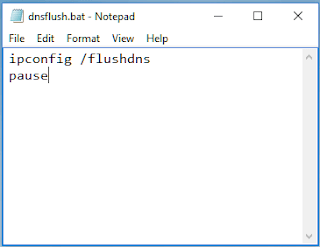



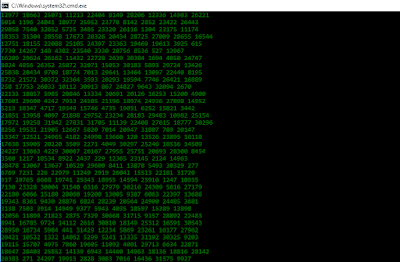




No comments for "Membuat File Batch Untuk Menjalankan Program Tertentu di Windows 10"
Post a Comment
Mohon untuk tidak berkomentar yang mengandung unsur SARA, P*rno, SPAM